iPhone을 욕조, 바다, 심지어 화장실에 떨어뜨린 적이 있나요? 갑작스러운 비에 흠뻑 젖어 iPhone이 물에 잠긴 적이 있나요? 수영하러 갔는데 iPhone 6를 주머니에 따로 넣는 것을 잊어버리셨나요? iPhone이 물에 젖는 것은 항상 예상치 못한 일이지만 흔한 일입니다. iPhone X/8/8 Plus/7/7 Plus도 IP67 등급의 방수 기능을 갖추고 있지만 그렇다고 해서 장치가 물에 잠긴 후에도 완전히 괜찮다는 의미는 아닙니다.
어쨌든, 귀하의 iPhone X/8/8 Plus/7/7 Plus/6s/6/5s/5가 물이나 기타 액체로 인해 손상된 경우 물에 의해 손상된 iPhone을 수리하는 좋은 방법을 찾고 싶을 수도 있습니다. 최대한 빨리. 게다가 불행은 결코 혼자 오지 않습니다. 액체 손상 후에도 iPhone의 데이터가 손실될 가능성이 높습니다. 그러므로 먼저 해야 할 일은 아이폰을 말려라 켜지는지 확인하고, 켜지지 않으면 다음 방법을 시도해 보세요. 중요한 데이터를 복구하세요 켜지지 않는 물에 손상된 iPhone에서.
사람들은 또한 읽습니다 :
iPhone 터치 스크린이 제대로 작동하지 않음 (새 창이 열림)
iPhone이 무작위로 진동하는 것을 방지하는 5가지 방법
1부: 물로 손상된 iPhone을 건조시키는 방법
손실된 데이터를 복구하기 전에 액체로 인해 손상된 iPhone/iPad/iPod을 수정하는 방법을 알아야 합니다. 다양한 경우에 물에 의해 손상된 iPhone은 그에 따라 처리되어야 합니다.
# 사례 1 iPhone을 연결했을 때 iPhone이 맑은 물에 빠졌습니다.
다음 단계에 따라 물에 손상된 iPhone을 수리해 보세요.
1단계: 가능한 한 빨리 iPhone을 물에서 꺼내세요.
2단계: 즉시 플러그를 뽑으세요.
3단계: 휴대폰 외부의 물기를 최대한 닦아냅니다.
4단계: 아이폰을 넣어 램프나 스포트라이트 아래 부드럽고 천천히 가열합니다. 또한 많은 사용자들은 물에 젖은 전화기를 물속에 넣는 것이 도움이 된다고 생각합니다. 마른 쌀 (휴대폰을 쌀로 완전히 덮으십시오) 쌀이 휴대폰 내부의 수분을 흡수하도록 하십시오. 24에서 36 시간 이상.
팁: 휴대폰을 건조시키기 위해 헤어드라이어를 사용하지 마십시오. 그렇지 않으면 iPhone이 영원히 망가질 것입니다.
5단계: 기다리세요. 계속 기다리세요. 그럼 좀 더 기다리세요. 이 과정에는 6시간 이상이 소요됩니다.
6단계: 6시간 이상 기다린 후 iPhone을 테스트합니다.
# 사례 2 내 iPhone이 꺼졌을 때 비부식성 액체에 떨어졌습니다.
1단계: 손이 닿는 모든 곳에 남은 잔여물과 외부액을 닦아주세요.
2단계: 화면에 얼룩이 있는지 확인하세요. 얼룩이 없으면 사례 1의 단계를 따르십시오. 4 단계.
3단계. 여기에 스스로 청소하기 어려운 얼룩이 있는 경우 iPhone을 유지 관리 부서로 가져가거나 내부 구성 요소를 제거하여 직접 청소하십시오.
# 사례 3 내 iPhone이 켜져 있을 때 액체에 떨어졌습니다.
1단계: 장치의 전원을 끕니다.
2단계: iPhone이 부식성 액체에 빠진 경우 깨끗한 물로 iPhone을 닦아 부식성 액체를 최대한 빨리 희석하세요.
3단계: 휴대폰을 천천히 분해하세요.
4단계: iPhone을 다시 알코올로 닦아보세요.
5단계: 조심스럽게 조립하거나 Apple 유지보수 부서에 iPhone 수리를 요청하세요. 사실 이런 경우에는 아이폰을 전문가에게 맡기는 것이 더 현명합니다.
이 단계가 도움이 되기를 바랍니다. 운이 좋게도 iPhone이 물에 손상된 후 수리되었다면 누락된 데이터가 있는지 확인하세요. 운이 좋지 않다면 물에 손상되어 켜지지 않는 iPhone에서 데이터를 복구하는 방법은 무엇입니까?
2부. iTunes를 통해 물에 손상된 iPhone에서 데이터를 복구하는 방법
FonePaw 아이폰 데이터 복구 (새 창이 열림) iOS 8/7을 실행하는 iPhone X/6/5/11/10를 포함하여 물에 손상된 iPhone에서 데이터를 복구하는 데 도움이 될 수 있습니다. 세부적으로는 카메라 롤 사진, 카메라 롤 비디오, 사진 스트림, 연락처, 메시지, 통화 기록, 캘린더, 메모, 알림, 물에 손상되어 켜지지 않는 iPhone의 Safari 북마크까지 복원할 수 있습니다.
iPhone 데이터 복구 평가판이 없다면 지금 바로 다운로드할 수 있습니다.
무료 다운로드 20% 할인된 가격으로 구매 무료 다운로드 20% 할인된 가격으로 구매
1단계: "iTunes 백업 파일에서 복구" 옵션 선택
iPhone을 백업한 컴퓨터에서 iPhone 데이터 복구 프로그램을 실행하십시오. 그리고 다음을 선택하세요. "iTunes 백업 파일에서 복구" 왼쪽 사이드바에 있는 옵션입니다. 물에 손상된 iPhone의 모든 iTunes 백업 파일이 자동으로 찾아서 표시됩니다.

2단계: 스캔 및 미리보기
추출하려는 백업 파일을 선택하고 "스캔 시작"을 클릭하십시오. 그런 다음 나열된 카테고리를 하나씩 미리 보고 액체 손상으로 iPhone에서 내리려는 사진, 연락처, 메시지를 선택하십시오.
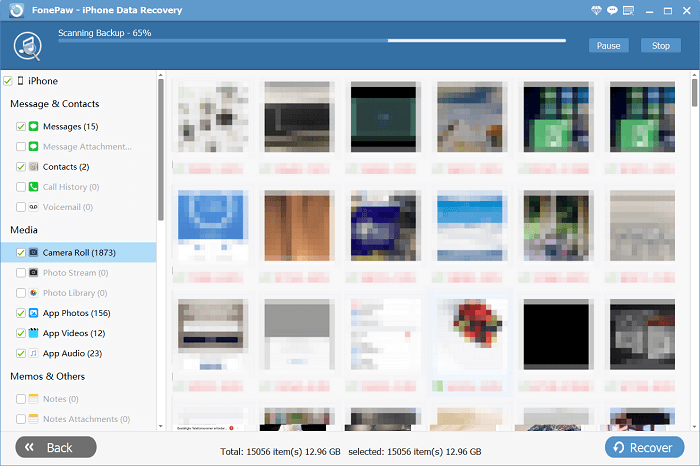
3단계: 손실된 데이터 검색
원하는 항목을 선택하고 "복구" 버튼을 클릭하여 손실된 iPhone 데이터를 컴퓨터로 가져오세요.
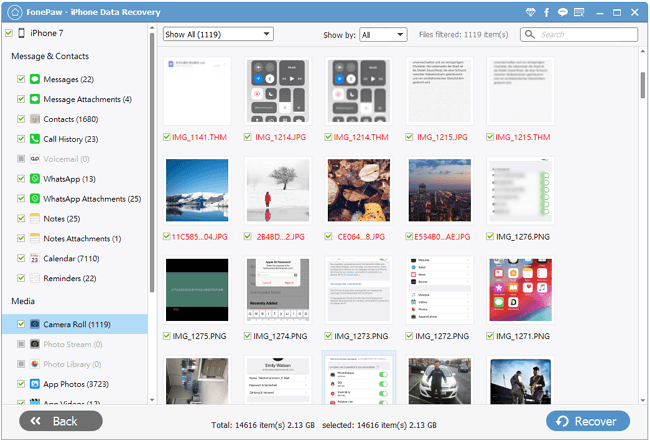
3부. iCloud를 통해 물에 손상된 iPhone의 데이터를 복구하는 방법
물로 손상된 iPhone을 iCloud에 백업한 경우 iPhone 데이터 복구를 사용하여 iCloud 백업에서 iPhone을 복구할 수 있습니다.
1단계: iCloud 계정에 로그인
선택 "iCloud 백업 파일에서 복구" 필요에 따라 Apple ID와 비밀번호로 iCloud 계정에 로그인하세요.
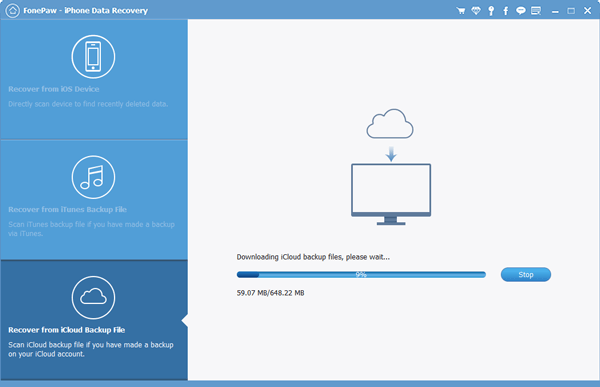
2단계: iCloud 백업 다운로드
iCloud 계정에 로그인하면 백업에서 iOS 기기의 모든 백업 파일을 볼 수 있습니다. 원하는 것을 선택하고 클릭하여 컴퓨터에 다운로드하세요.
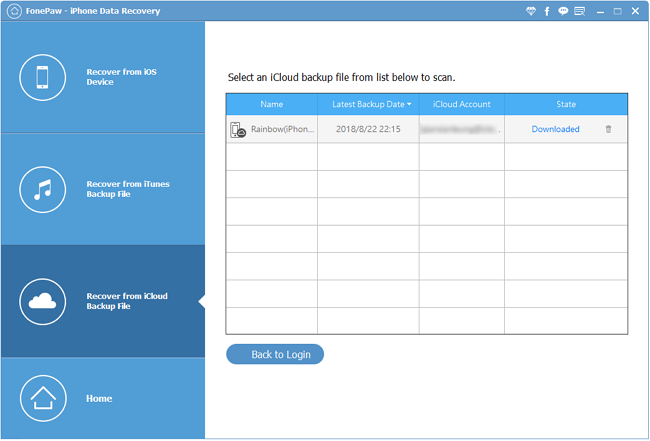
3단계: 미리보기 및 복원
소프트웨어는 다운로드된 데이터를 자동으로 스캔합니다. 손실된 데이터를 미리 보려면 되돌리고 싶은 카테고리를 클릭하세요. 그런 다음 "복구" 버튼을 눌러 물에 손상된 iPhone을 iCloud에서 복원하고 복구된 데이터를 컴퓨터에 저장하세요.
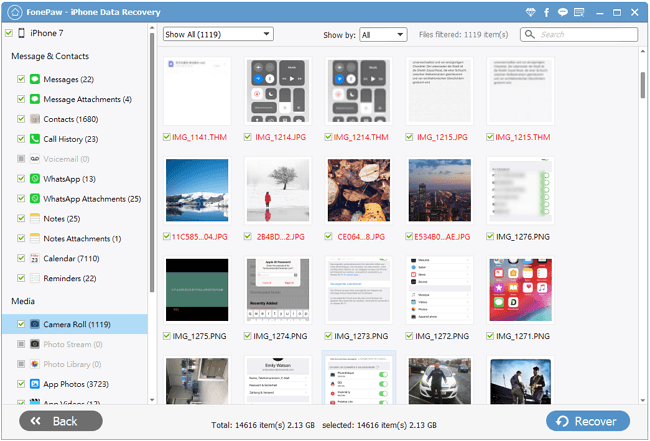
주의:
인생은 온갖 종류의 사고로 가득 차 있습니다. 비오는 날에 대비하려면 iPhone을 정기적으로 백업하는 것이 좋습니다. iPhone 데이터의 복사본을 만드는 방법에는 iCloud, iTunes 또는 FonePaw iOS 데이터 백업 및 복원 등 여러 가지 방법이 있습니다. iCloud에는 무료 저장 공간이 5GB만 있고 iTunes에서는 백업 미리보기를 허용하지 않으므로 iOS 데이터 백업 및 복원을 사용하여 iPhone을 백업하는 것이 좋습니다.
FonePaw 백업의 주요 기능
- 모든 iPhone 데이터를 작은 크기의 데이터 파일로 컴퓨터에 백업하세요.
- iPhone 백업 내용 미리보기를 제공합니다.
- iPhone 백업을 PC 또는 iPhone으로 복원하는 기능을 지원합니다.



















